Trong vai trò là một chuyên gia công nghệ, tôi đã có nhiều tháng kinh nghiệm đánh giá các thiết bị lưu trữ NAS với đủ mọi hình dạng và kích cỡ. Dù luôn có sẵn các ổ đĩa dự phòng để thử nghiệm, tôi vẫn thường xuyên tìm mua những ổ SSD và HDD mới cho phòng lab cá nhân của mình. Trong số đó, các ổ NVMe SSD đóng vai trò thiết yếu, được tôi sử dụng rộng rãi từ các máy tính bảng mạch đơn (SBCs), mini-PC cho đến các thiết bị NAS và dàn máy chủ phức tạp. Nhờ đó, tôi có một số ổ PCIe Gen 3 nhàn rỗi, sẵn sàng chờ đợi những dự án đòi hỏi tốc độ truyền tải cực nhanh. Nhận thấy chúng đang bị bỏ phí, tôi quyết định kết hợp chúng với một vỏ box NVMe giá phải chăng để biến chúng thành những ổ cứng di động. Hóa ra, những chiếc SSD cũ vẫn có thể trở thành ổ cứng ngoài tốc độ cao đáng kinh ngạc khi được ghép nối với các giao diện USB hiện đại. Thậm chí, giờ đây tôi coi sự kết hợp giữa ổ PCIe 3.0 SSD và vỏ box NVMe là người bạn đồng hành không thể thiếu, tiết kiệm nhất cho chiếc MacBook của mình.
Biến SSD NVMe cũ thành ổ cứng di động: Giải pháp lưu trữ tốc độ cao và tiết kiệm
NVMe nhanh hơn bạn nghĩ rất nhiều!
So với những ổ HDD chậm chạp, các ổ SATA SSD đã nổi tiếng với tốc độ truyền tải nhanh hơn đáng kể. Tuy nhiên, các ổ NVMe lại nhanh hơn gấp nhiều lần so với các đối thủ SATA của chúng. Để dễ hình dung, một ổ đĩa sử dụng chuẩn PCIe Gen 3 “lỗi thời” vẫn có thể đạt tốc độ lên tới 3.500 MB/s, trong khi các ổ SATA chỉ có thể đạt tối đa khoảng 500-600 MB/s. Đáng kinh ngạc hơn, một ổ PCIe Gen 3 SSD (với bus x2) hoàn toàn có thể làm “nghẽn cổ chai” một kết nối mạng 10 Gigabit – chuẩn mạng nhanh nhất thường thấy trong các thiết lập tiêu dùng hiện nay.
Mặc dù sở hữu tốc độ “xé gió”, NVMe SSD lại là một trong những loại ổ đĩa di động nhất. Thay vì yêu cầu một nguồn điện riêng biệt như các vỏ box dành cho HDD 3.5 inch, các adapter NVMe hoạt động ngay khi bạn cắm chúng vào khe cắm USB. Cộng thêm khả năng chống rung và va đập tốt hơn (so với HDD), những chiếc NVMe SSD cũ thực sự là đơn vị lưu trữ tuyệt vời cho những người thường xuyên di chuyển.
Người bạn đồng hành lý tưởng cho MacBook và các thiết bị có bộ nhớ hàn chết
Giải quyết nỗi lo dung lượng 256GB trên MacBook Air M4
 Người dùng cầm vỏ box NVMe SSD trước MacBook Air M4, minh họa giải pháp lưu trữ ngoài
Người dùng cầm vỏ box NVMe SSD trước MacBook Air M4, minh họa giải pháp lưu trữ ngoài
Ngoài việc cho phép tôi sử dụng một SSD tốc độ cao như một chiếc USB dung lượng “khủng”, vỏ box NVMe đã nhanh chóng trở thành phụ kiện yêu thích của tôi cho chiếc MacBook. Vài ngày trước, tôi đã không thể cưỡng lại được khi thấy chiếc MacBook Air M4 được giảm giá 10% và quyết định mua ngay. Thật không may, phiên bản tôi đặt chỉ đi kèm với một ổ SSD 256GB khiêm tốn làm bộ nhớ chính. Apple, theo “truyền thống” của mình, thường hàn chết SSD vào bo mạch chủ của laptop, ngăn cản tôi nâng cấp khả năng lưu trữ trên “món đồ chơi” mới sáng bóng này. Với một người làm lab cá nhân mà bản năng đầu tiên là triển khai các máy ảo (VM) trên mọi phần cứng có sẵn, tôi đã lấp đầy 50% dung lượng đĩa bằng các file ISO, file VM và hypervisor ngay trong ngày nhận MacBook.
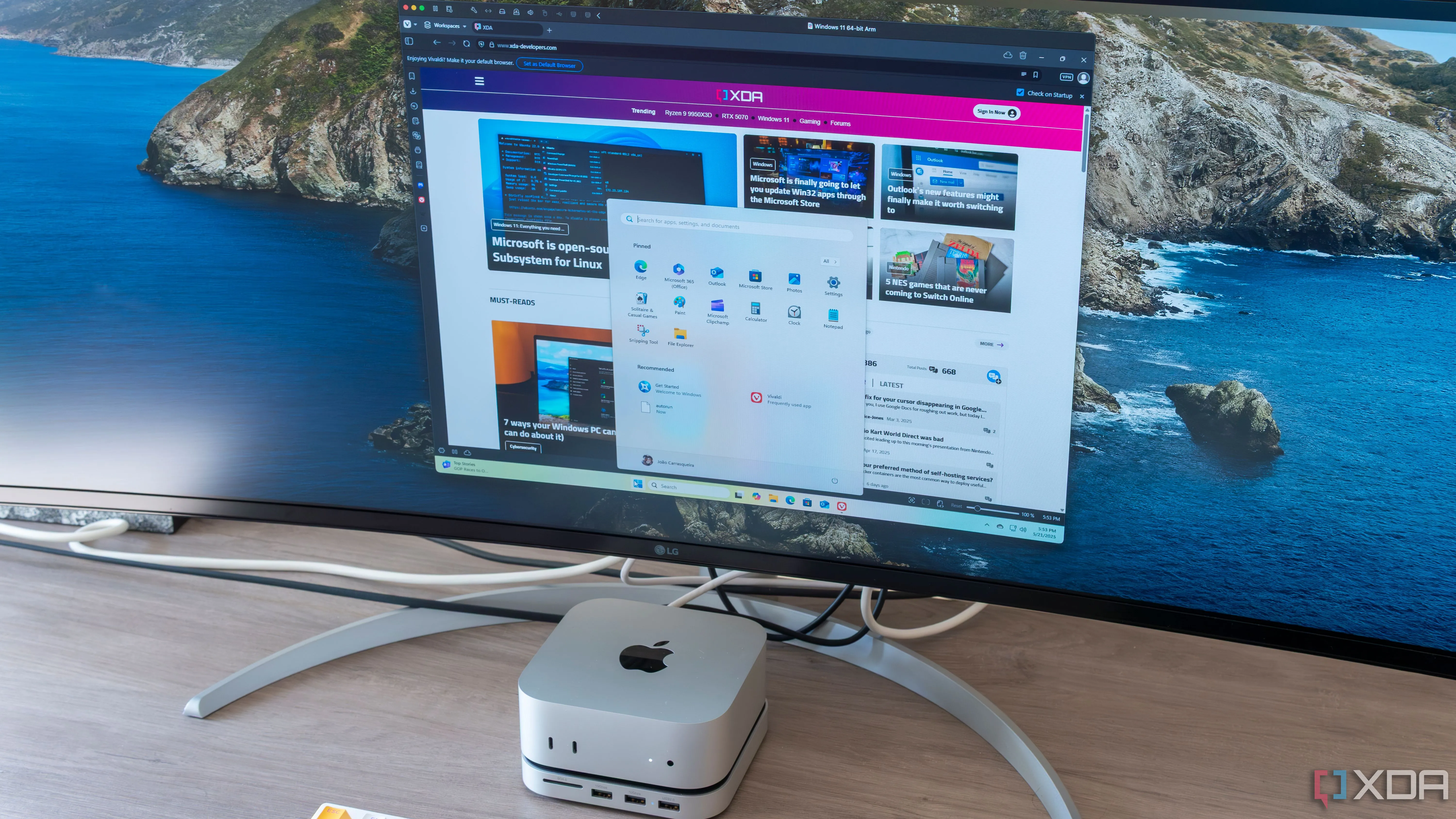 Màn hình hiển thị Windows chạy trên máy ảo VMware Fusion trên macOS, minh họa nhu cầu lưu trữ lớn cho VM
Màn hình hiển thị Windows chạy trên máy ảo VMware Fusion trên macOS, minh họa nhu cầu lưu trữ lớn cho VM
May mắn thay, vỏ box NVMe đã trở thành “cây gậy chống” đắc lực, giúp tôi chuyển phần lớn dữ liệu sang ổ SSD ngoài này. Điều tuyệt vời nhất? Vì MacBook Air M4 có hai cổng USB 4, ổ NVMe có thể phát huy tối đa tốc độ mà không bị “bóp” hiệu năng bởi một giao diện USB chậm chạp. Nhân tiện nhắc đến điều này…
Lời khuyên quan trọng: Luôn cắm vào đúng cổng USB
Tránh lãng phí tốc độ NVMe với cổng USB 2.0
Với tốc độ cực kỳ ấn tượng mà một ổ NVMe SSD trung bình có thể đạt được, bạn sẽ cần hết sức cẩn trọng về chuẩn USB mà vỏ box đang sử dụng. Ví dụ, một cổng USB 4 có thể đạt tới 40 Gbps, tương đương với 5.000 MB/s tốc độ truyền tải (cần lưu ý, GB/s và Gb/s là hai đơn vị đo hoàn toàn khác nhau).
Tốc độ này vượt xa giới hạn lý thuyết tối đa mà một ổ PCIe Gen 3 có thể đạt được. Thậm chí, nếu khối lượng công việc của bạn đặc biệt nặng, bạn còn có thể đạt được tốc độ cao hơn một chút với ổ PCIe 4.0, mặc dù khó có thể vượt qua rào cản 7.000 MB/s. Tương tự, bạn cũng cần chú ý đến cổng USB trên máy tính của mình để tránh làm “nghẽn cổ chai” ổ SSD. Với tiêu chuẩn USB tuân theo một trong những cách đặt tên phức tạp nhất hiện nay, bạn chắc chắn không muốn nhầm lẫn cổng USB 3.0 với giao diện USB 3.2 Gen 2×2.
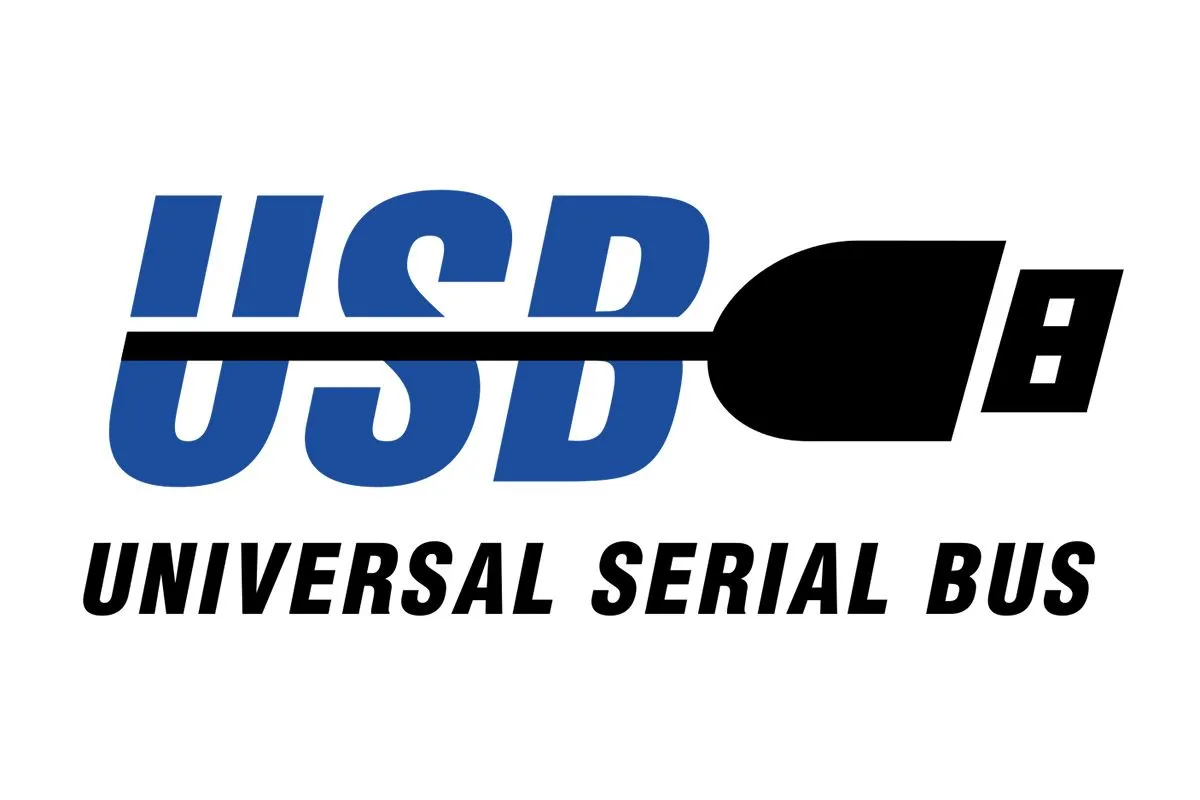 Biểu tượng logo USB, đại diện cho các chuẩn giao tiếp và tốc độ truyền dữ liệu
Biểu tượng logo USB, đại diện cho các chuẩn giao tiếp và tốc độ truyền dữ liệu
Kết luận: Biến NVMe cũ thành SSD ngoài nhanh nhất với chi phí nhỏ
 Vỏ box Ugreen M.2 NVMe SSD đặt trên nền cỏ, minh họa thiết bị chuyển đổi ổ cứng NVMe thành ổ di động
Vỏ box Ugreen M.2 NVMe SSD đặt trên nền cỏ, minh họa thiết bị chuyển đổi ổ cứng NVMe thành ổ di động
Nếu bạn có một vài ổ NVMe cũ đang tìm cách tận dụng, một vỏ box giá rẻ chắc chắn sẽ không làm bạn thất vọng. Dù là chia sẻ tệp giữa các hệ thống hay chỉnh sửa video RAW dung lượng lớn, bạn sẽ nhận thấy sự khác biệt về tốc độ truyền tải ngay lập tức, ngay cả khi trước đây bạn đã quen dùng SATA SSD. Với tôi, tôi dự định sử dụng nó để lưu trữ thư viện trò chơi và một vài dự án máy ảo. Chỉ cần đảm bảo bạn không lưu trữ dữ liệu mật nếu ổ đĩa của bạn đang gần hết tuổi thọ, nếu không, bạn có thể đứng trước nguy cơ mất đi những tệp tin quý giá của mình.